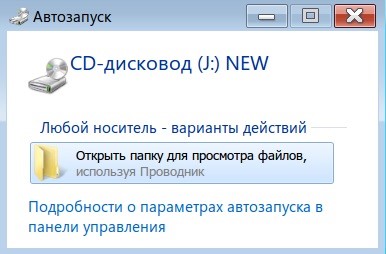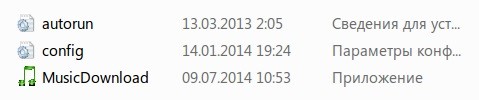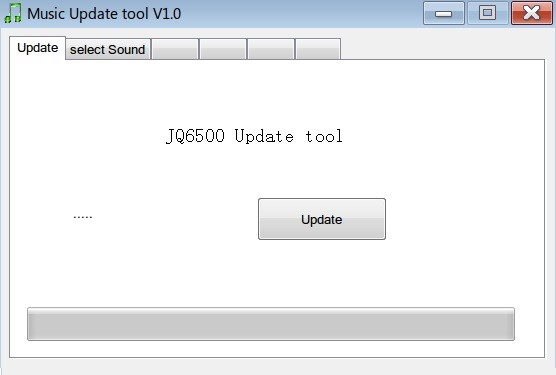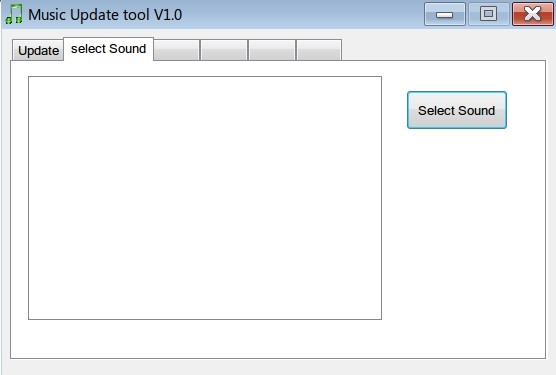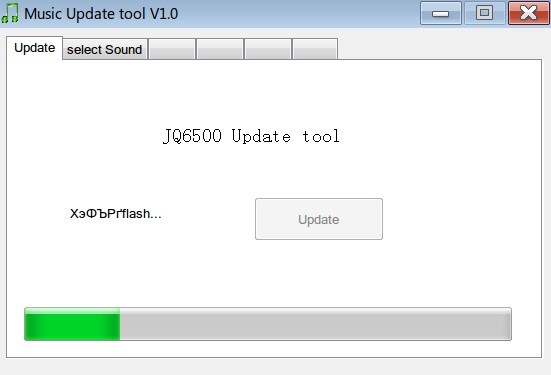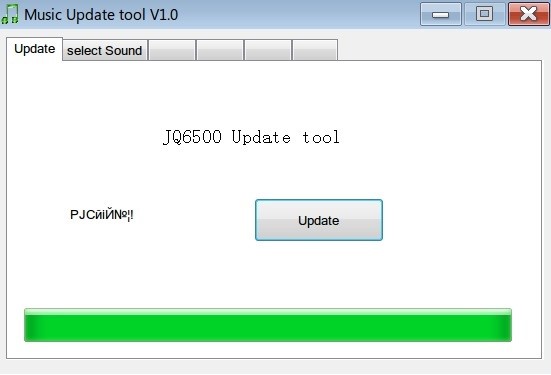- Подсоединить звуковой модуль JQ6500 к компьютеру через micro-USB кабель. При этом внешнее питание к нему подключать не нужно, достаточно подключения micro-USB кабеля. Однако, если модуль уже подключен к схеме, т. е. штекер питания присоединен к колодке модуля, то рекомендуется отключить штекер питания от колодки модуля, либо включить внешнее питание.
- После подключения кабеля должно появиться всплывающее окно съёмного диска.
Примечания:
Если автозапуска не произошло (например, он отключён в Windows), нужно зайти в «Мой компьютер» и открыть диск вручную. Если после подключении модуля к компьютеру диск с содержимым отсутствует вовсе, либо происходит ошибка подключения диска, то следует пофиксить эту проблему. Инструкция по лечению модуля прилагается отдельно. - Щёлкнуть указателем мышки на выделенном действии «Открыть папку для просмотра файлов». Содержимое диска должно выглядеть так:
- Запустить файл «MusicDownload».
При запуске управляющей программы выводится диалоговое окно с открытой вкладкой «Update» как показано на рисунке: - Переключиться на вкладку «select Sound»:
- Нажать кнопку «Select Sound» и выбрать звуковые файлы. Файлы нужно предварительно пронумеровать двухзначными цифрами, цифра будет соответствовать номеру канала. Загружаемые файлы в память модуля отобразятся cписком. Примечание: если файлы не пронумеровывать двухзначными цифрами, то ассоциирование файлов с номерами каналов будет происходить в алфавитном порядке. Иными словами, нумерация каналов будет соответствовать последовательности файлов в списке.
- Вернуться на вкладку «Update» и нажать на кнопку «Update». Начнется процесс копирования файлов из компьютера во Flash-память модуля. Этот процесс не быстрый, при суммарном объёме MP3 файлов около 1 мегабайта время копирования может составить примерно 1,5 минуты.
- После успешной загрузки файлов в память модуля окно программы выглядит так:
- Закрыть программу и отключить модуль от USB.
Инструкция по лечению звукового модуля JQ6500
Если при подключении модуля к компьютеру не появляется диск с программой для загрузки mp3 файлов в модуль, либо происходит ошибка подключения диска, следует пофиксить эту проблему. Делается это следующим образом:
- Скачать архив с утилитой для лечения, распаковать его на локальный жесткий диск, например, на рабочий стол (если до этого не скачивалось и не распаковывалось). Следует иметь в виду, что данная утилита не будет работать непосредственно из архива, а так же если папка с утилитой находится на сетевых дисках, съемных дисках, а так же удалённых ресурсах.
- Подсоединить модуль JQ6500 к компьютеру через USB-кабель, при этом внешнее питание к нему подключать не нужно, достаточно подключения USB-кабеля.
- Запустить из папки 16M BIT2 файл mydown.bat.
- Дождаться окончания работы утилиты, прогресс будет отображаться в процентах зеленым цветом. После появления сообщения «Для продолжения нажмите любую клавишу . . .» - нажать любую клавишу.
- После выхода из утилиты отсоединить и снова присоединить модуль, - диск устройства появится и запустится.
Архив находится по адресу: https://amperkot.ru/static/3236/uploads/datasheets/16M%20BIT2.rar